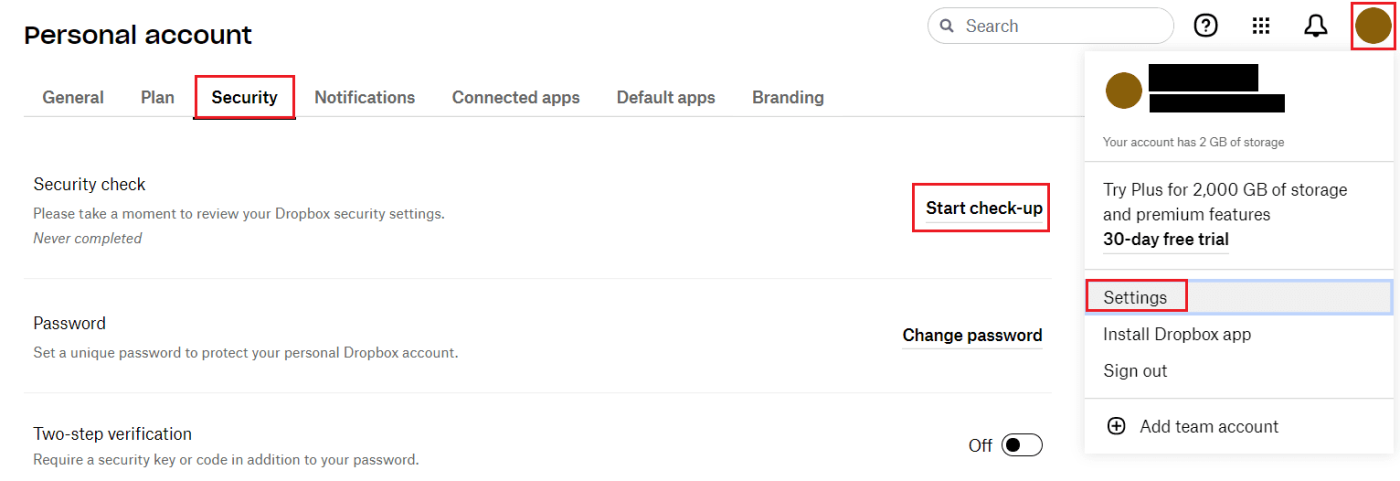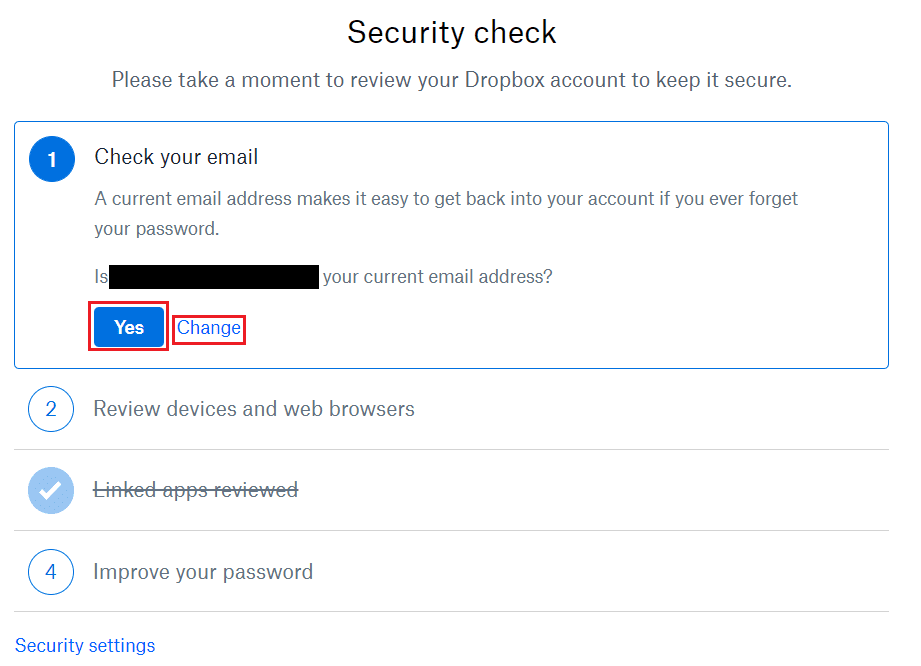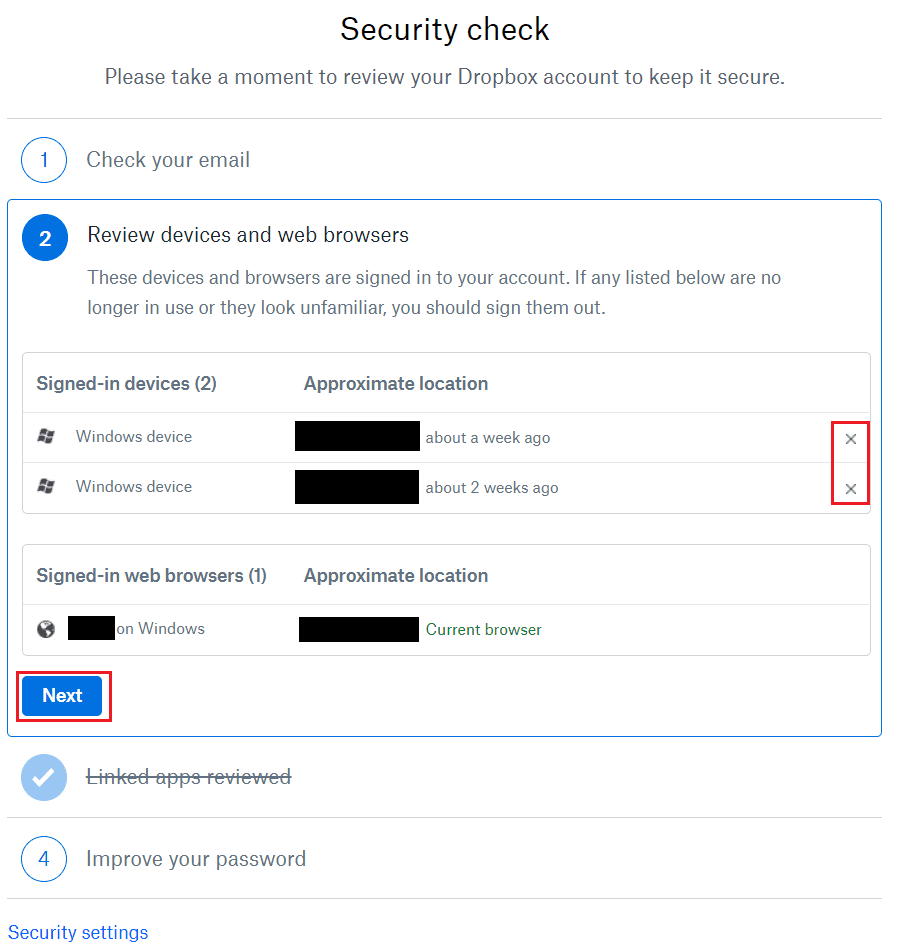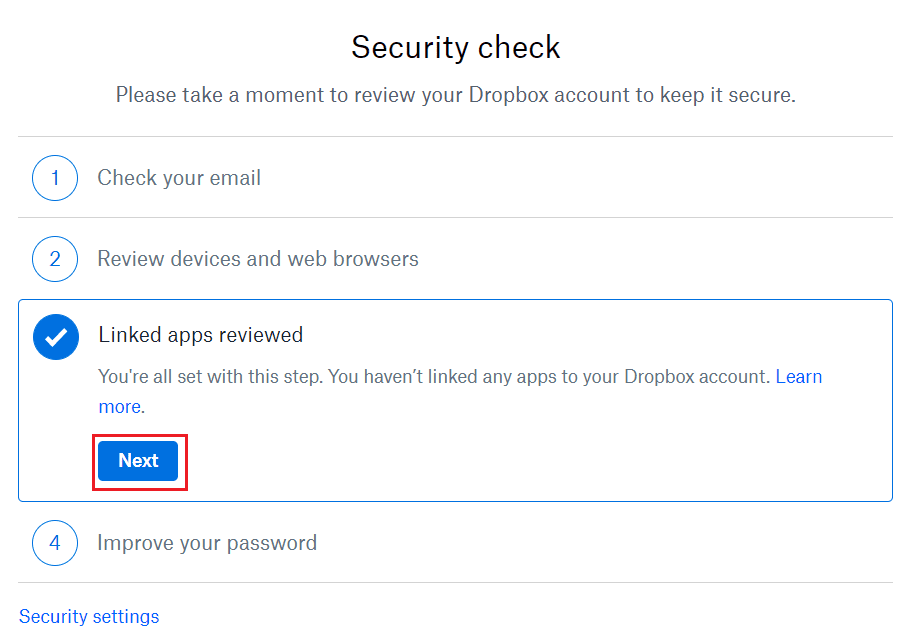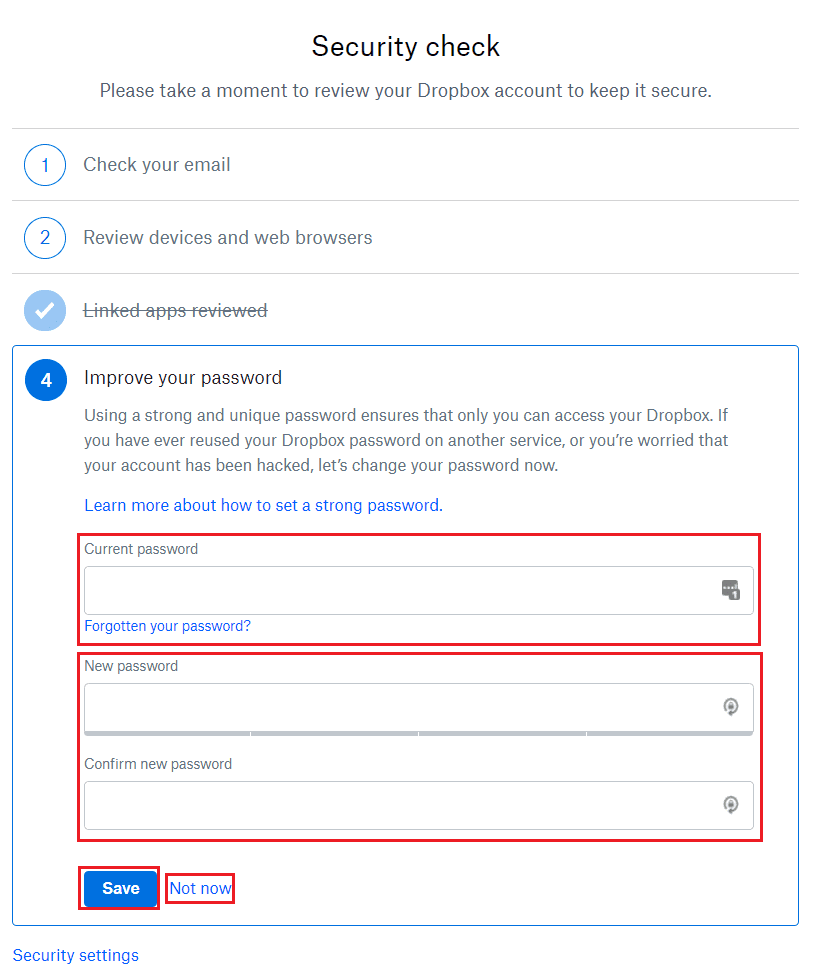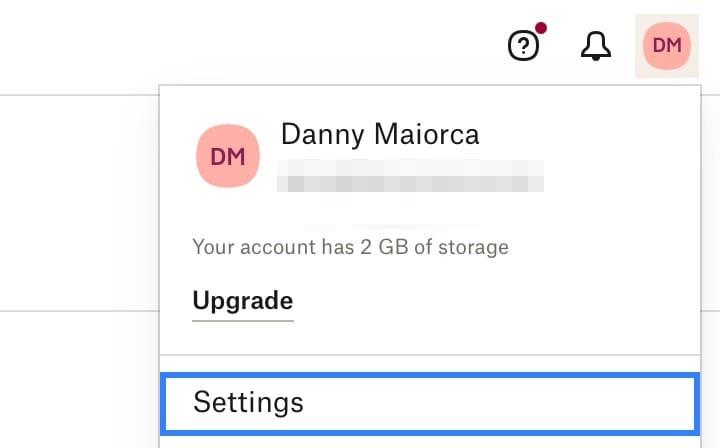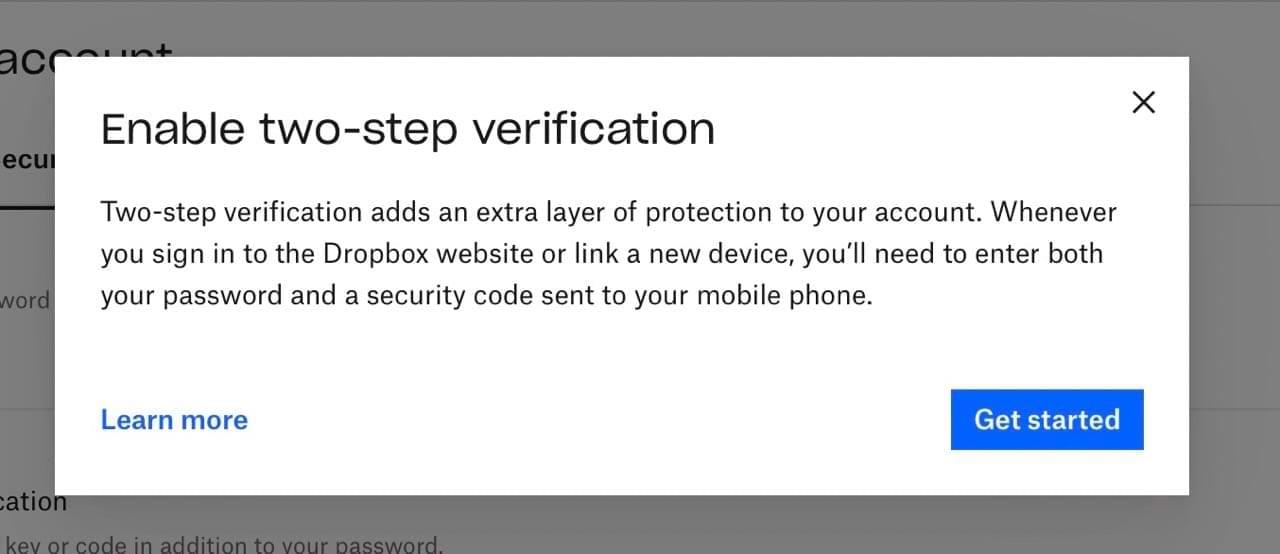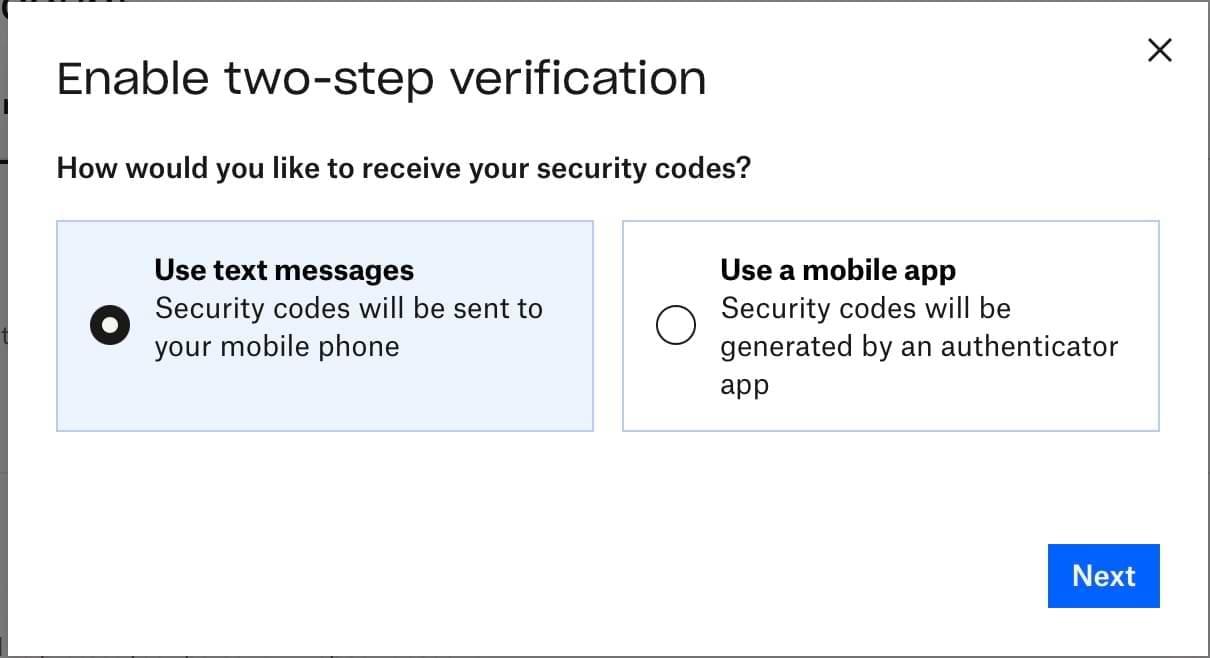Reizēm ir ieteicams izvērtēt savu kontu drošības situāciju. Līmenim, kuru vēlaties sasniegt ar katru kontu, ir jāatšķiras atkarībā no konta svarīguma. Piemēram, jūsu tiešsaistes bankas kontam ir jābūt vienai no drošākajām lietām. Arī jebkuram kontam, kurā ir sensitīvi dati, jābūt diezgan drošam.
Saistīts lasījums:
Mākoņkrātuves pakalpojumu aizsardzība ir svarīga, jo tajos var būt liels skaits potenciāli ļoti sensitīvu dokumentu un failu. Lai atvieglotu konta drošības nodrošināšanu, Dropbox piedāvā drošības pārbaudes procesu. Pārbaude sastāv no četriem posmiem: jūsu e-pasta pārbaude, ierīču un pārlūkprogrammu, kurās esat pieteicies, pārskatīšana, trešo pušu lietotņu pārskatīšana, kas ir saistītas ar jūsu Dropbox kontu, un paroles stipruma palielināšana.
Kā veikt sava Dropbox konta drošības pārbaudi
Lai veiktu Dropbox drošības pārskatīšanu, jums jāiet drošības iestatījumos. Lai tur nokļūtu, pierakstieties Dropbox vietnē. Kad esat pierakstījies, augšējā labajā stūrī noklikšķiniet uz sava profila ikonas un pēc tam noklikšķiniet uz Iestatījumi . Pārslēdzieties uz cilni Drošības iestatījumi un noklikšķiniet uz augšējās opcijas ar nosaukumu Sākt pārbaudi .
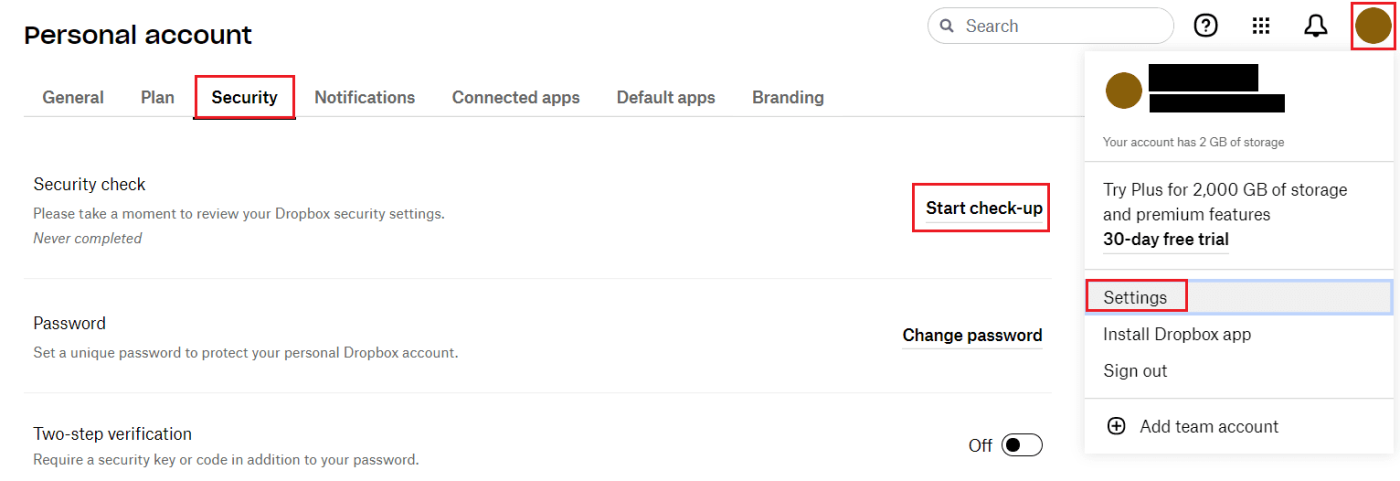
1. E-pasta pārbaude
Jaunajā cilnē pirmais uzdevums, kas jums jāveic drošības pārbaudes ietvaros, ir pārbaudīt, vai ar jūsu kontu saistītā e-pasta adrese ir pareiza un atjaunināta. Ja esat aizmirsis paroli, varat izmantot savu e-pasta adresi, lai atgūtu savu kontu. Ja jūsu e-pasta adrese ir nepareiza, noklikšķiniet uz Atjaunināt un pievienojiet jauno e-pasta adresi un apstipriniet to. Ja jūsu pašreizējā e-pasta adrese ir pareiza, noklikšķiniet uz Jā . Jums nebūs jānoklikšķina uz saites apstiprinājuma e-pastā vai kaut kas cits.
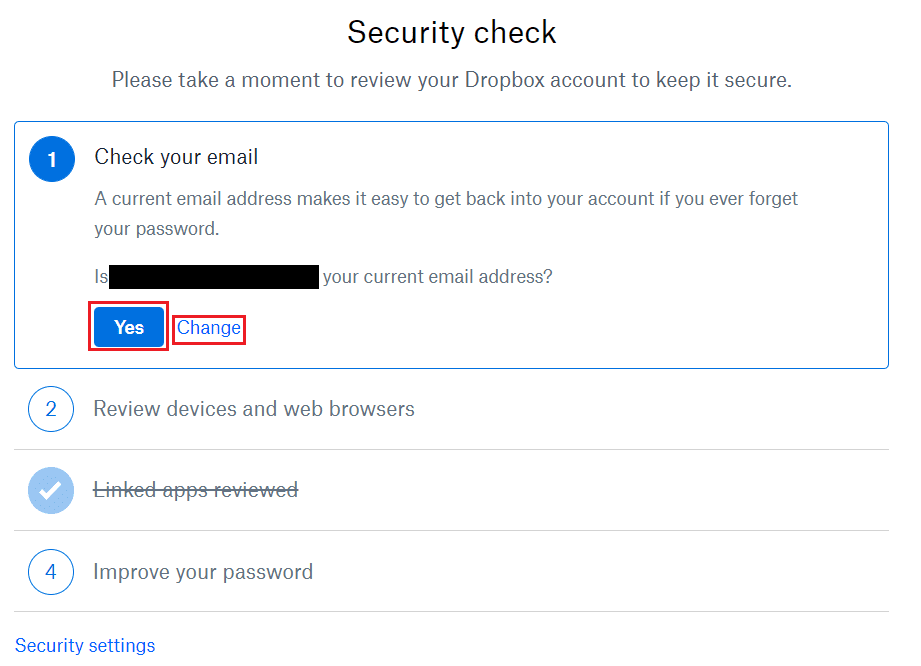
2. Pierakstītās ierīces un sesijas
Nākamajā sadaļā varat pārskatīt sesijas, kurās pašlaik esat pierakstījies. Pierakstīto ierīču saraksts ir jūsu sesijas oficiālajās Dropbox lietotnēs, savukārt pierakstītās tīmekļa pārlūkprogrammas īpaši attiecas uz jūsu sesijām Dropbox vietnē. Ja kāda no atrašanās vietām vai laikiem šķiet aizdomīga, varat pārtraukt sesiju, labajā pusē noklikšķinot uz attiecīgās x ikonas. Ja esat apmierināts ar pašreizējo stāvokli, noklikšķiniet uz Tālāk , lai turpinātu.
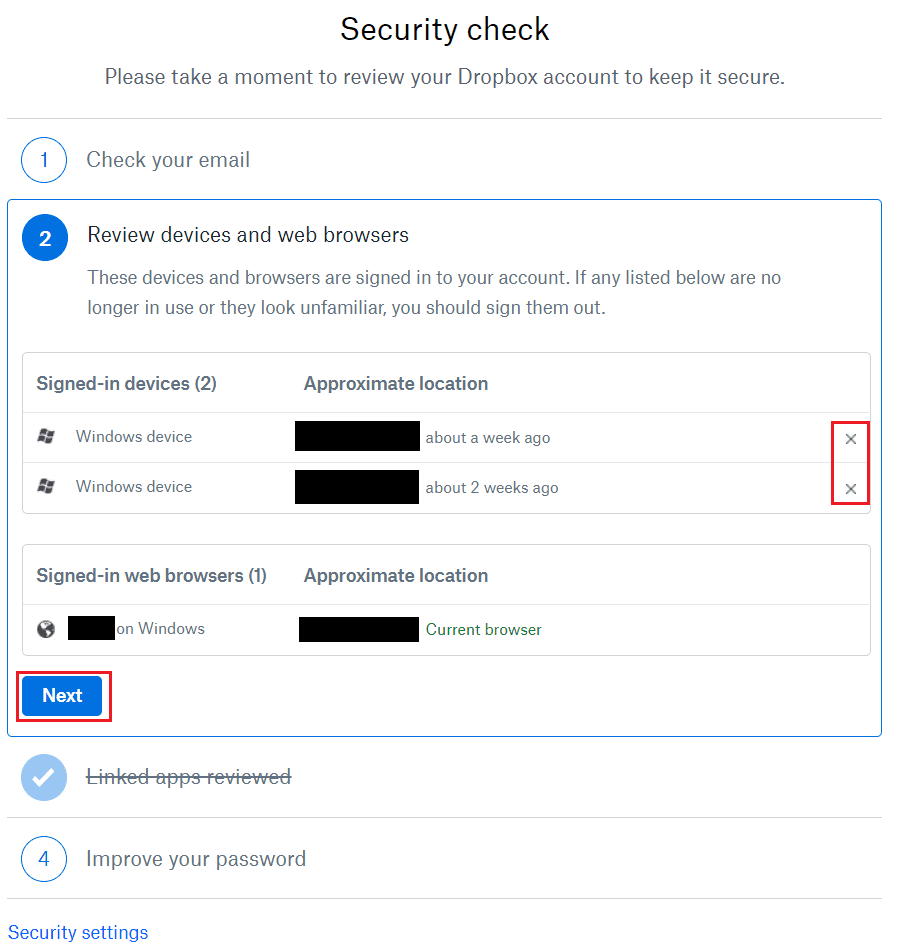
3. Trešo pušu lietotņu pārskatīšana
Trešo pušu lietotnes, kas ir saistītas ar jūsu Dropbox kontu, varat pārskatīt sadaļā Saistītās lietotnes . Tas varētu būt kaut kas līdzīgs Microsoft Office. Ja šeit redzat aizdomīgas vai neparedzētas lietotnes, noklikšķiniet uz attiecīgās x ikonas, lai atsaistītu lietotni. Rezultātā jūs liegsit tai turpmāko piekļuvi — un, ja vēlaties vēlreiz izmantot lietotni ar Dropbox, jums tā būs atkārtoti jāsavieno pārī. Kad esat apmierināts, noklikšķiniet uz Tālāk, lai turpinātu.
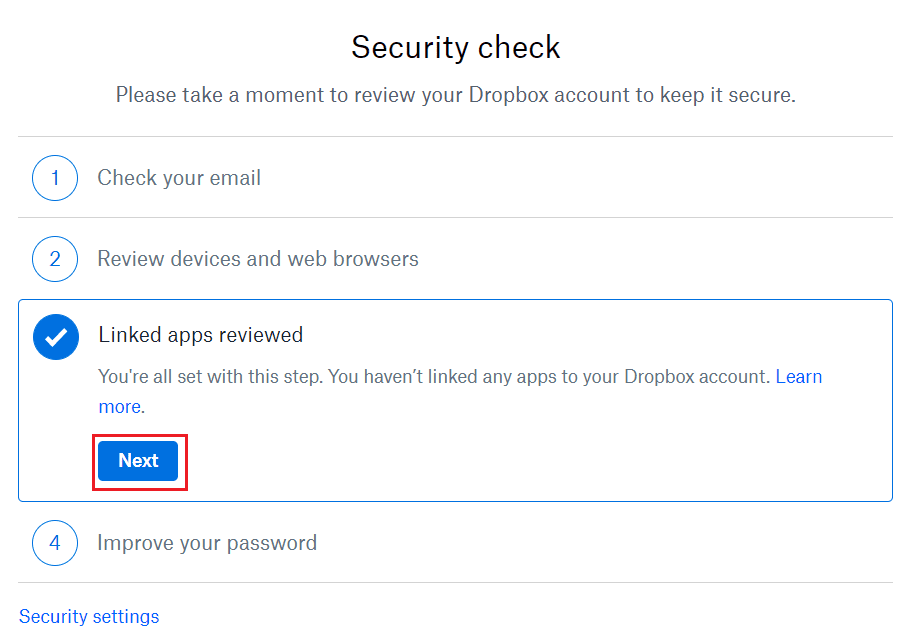
4. Paroles pārskatīšana
Sadaļā Paroles uzlabošana ir sniegti daži padomi paroles izveidošanai, kā arī iespēja nomainīt paroli, lai padarītu to spēcīgāku. Lai to izdarītu, ievadiet savu pašreizējo paroli, pēc tam ievadiet un apstipriniet jauno paroli, kuru vēlaties izmantot. Kad esat ievadījis savu jauno paroli, noklikšķiniet uz Saglabāt , lai mainītu paroli. Vai arī noklikšķiniet uz Not now , ja nevēlaties mainīt savu paroli.
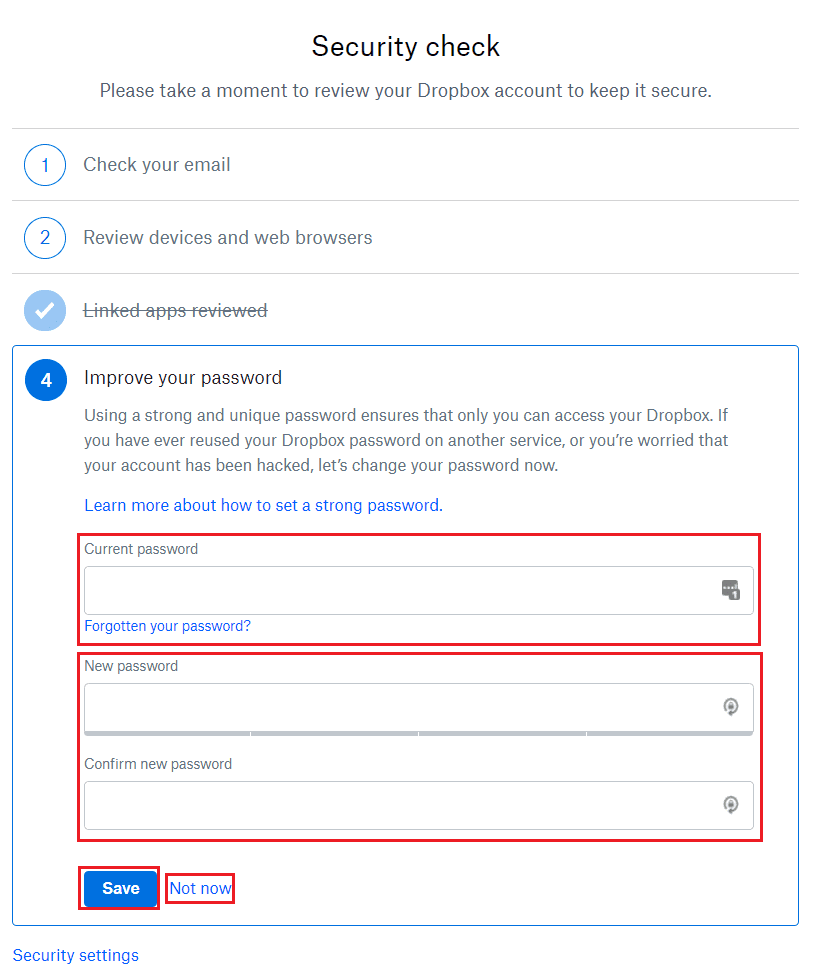
Vēl viens Dropbox drošības iestatījums, ko varat pielāgot: divu faktoru autentifikācija
Divu faktoru autentifikācija, kas pazīstama arī kā 2FA, ir viens no labākajiem drošības pasākumiem, ko varat ieviest savos kontos un ierīcēs. Lai gan ir ļoti svarīgi izvēlēties spēcīgu paroli, vienmēr ir svarīgi atcerēties, ka neviena no tām nav pilnīgi droša.
Iespējojot 2FA, tiks nodrošināts, ka cilvēkiem ar ļaunprātīgiem nodomiem ir jāiziet cits drošības līmenis, un vienīgais veids, kā viņi to var izdarīt, ir piekļuve ierīcei vai kontam, kuru izmantojat, lai apstiprinātu divu faktoru autentifikāciju.
Izmantojot Dropbox, savam kontam varat ieslēgt divu faktoru autentifikāciju. Un labā ziņa ir tā, ka process ir salīdzinoši vienkāršs. Šeit ir norādījumi, kas jums jāievēro:
- Noklikšķiniet uz sava profila attēla vai iniciāļiem apļveida ikonā , kas atrodas augšējā labajā stūrī.
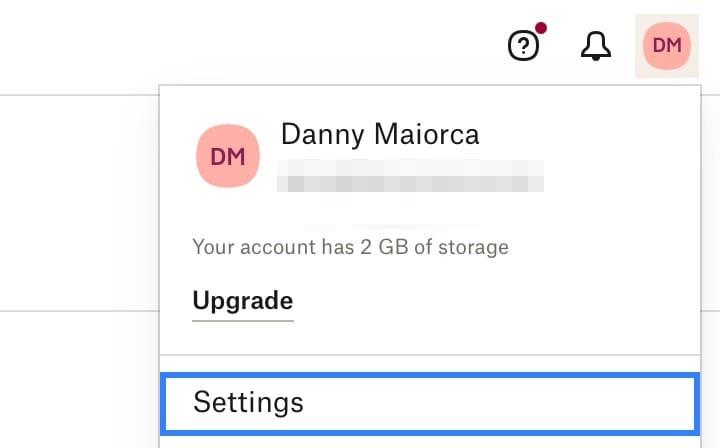
- Atlasiet Iestatījumi .
- Noklikšķiniet uz cilnes Drošība .

- Ritiniet uz leju līdz Divpakāpju verifikācija un ieslēdziet slēdzi.

- Parādīsies uznirstošais logs; atlasiet Sākt, kad tas tiek darīts.
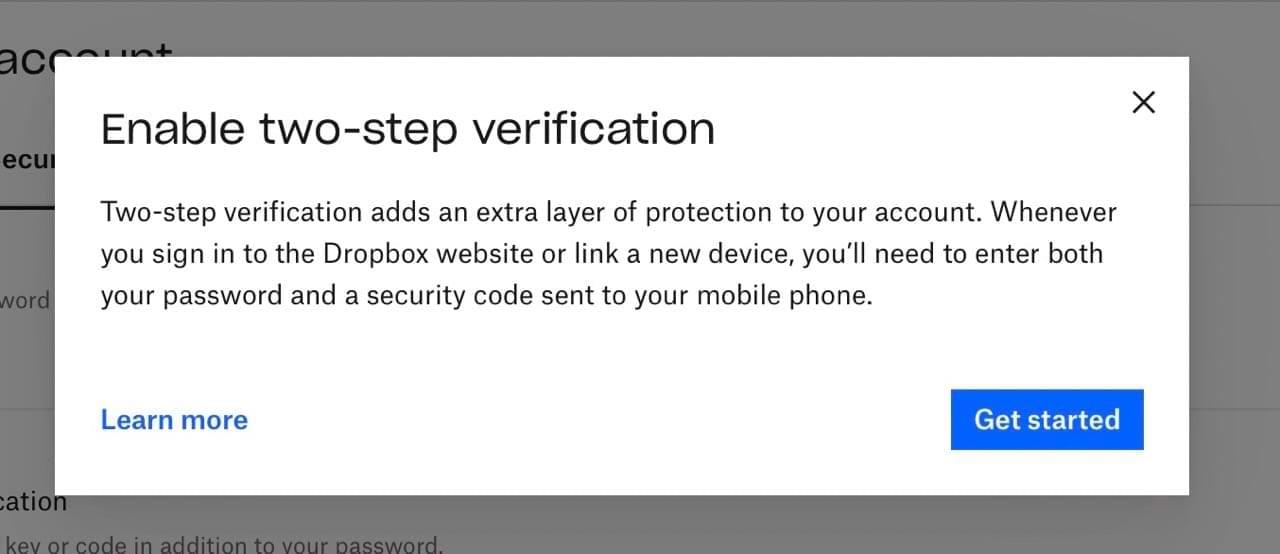
- Ievadiet sava konta paroli. Ja jums tāda vēl nav, piemēram, ja esat iestatījis reģistrēšanos, izmantojot savu Google kontu, jums tas būs jāizveido iepriekš. Kad esat ievadījis paroli, pieskarieties Next .
- Pirms attiecīgo darbību veikšanas šai metodei izvēlieties divu faktoru autentifikācijas veidu, kuru vēlaties iespējot.
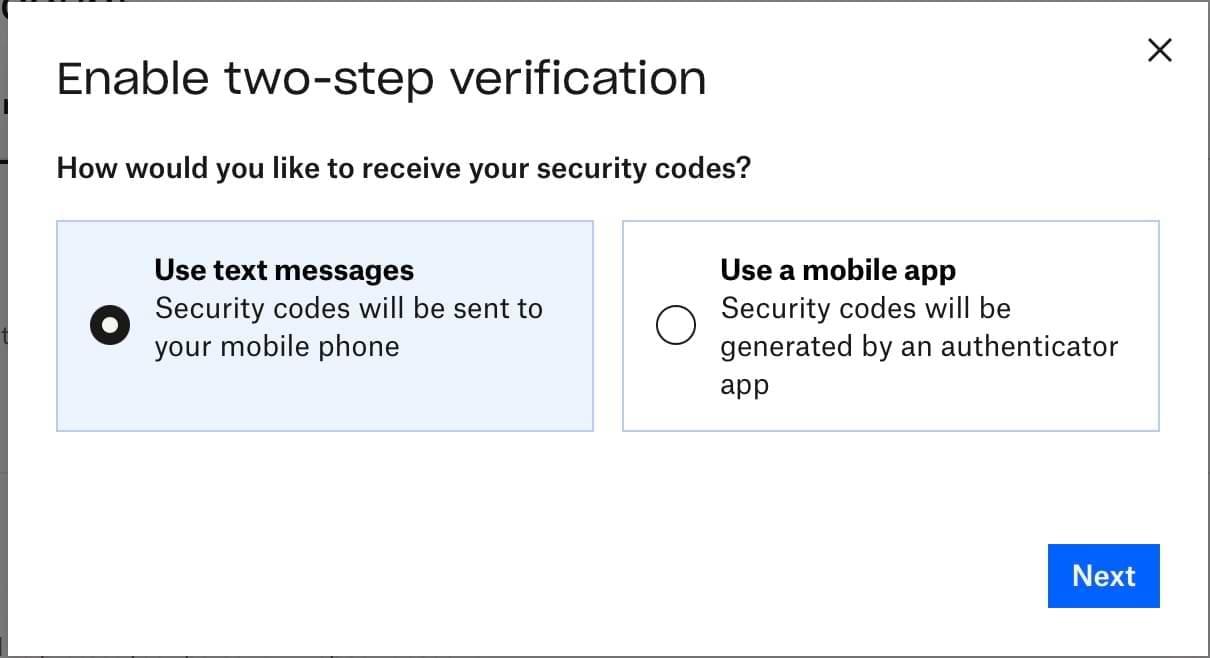
Uzlabojiet savus Dropbox drošības iestatījumus, izmantojot šos padomus
Ieteicams regulāri pārskatīt savus drošības iestatījumus pakalpojumā Dropbox, un tas var palīdzēt aizsargāt savu kontu no iespējamiem ārējiem draudiem. Tas ir īpaši svarīgi, ja jums ir svarīgi faili un mapes, kas nedrīkst būt neviena cita rokās.
Varat veikt Dropbox drošības pārbaudi, lai noņemtu ierīces, kuras vairs neizmantojat, kā arī mainīt paroli uz drošāku. Papildus tam varat iespējot arī divu faktoru autentifikāciju, lai nodrošinātu, ka jūsu kontiem ir papildu drošības līmenis.